Чи не запускається Skype
Скайп сам по собі досить шкідлива програма, і як тільки з'являється мінімальний фактор, що впливає на його роботу, він відразу ж перестає запускатися. У статті будуть наведені найпоширеніші помилки, які виникають при його роботі, і розібрані методи їх усунення.
Почнемо, мабуть, з найпоширеніших проблем, які вирішують 80% випадків проблем з роботою Скайпу.
1. Сучасні версії програми вже перестали підтримувати дуже старі операційні системи. Користувачі, які користуються ОС Windows молодше XP не зможуть запустити програму. Для найбільш стабільного запуску і роботи Скайпу рекомендується мати «на борту» систему не молодший XP, оновлену до третього SP. Такий набір гарантує наявність допоміжних файлів, необхідних для роботи Скайпу.
2. Більшість користувачів перед запуском і авторизацією банально забувають перевірити наявність інтернету, через що Скайп не входить. Підключіться до модему або найближчій точці Wi-Fi, після чого спробуйте повторити запуск знову.
3. Перевірте правильність введення пароля і логіна. Якщо пароль забутий - його завжди можна відновити через офіційний сайт, в найкоротші терміни знову отримавши доступ до свого облікового запису.
4. Буває таке, що після тривалого простою програми користувач пропускає реліз нової версії. Політика взаємодії розробників з користувачем така, що досить застарілі версії абсолютно не хочуть запускатися, повідомляючи, що програму потрібно оновити. Нікуди не дінешся - зате після поновлення програма починає працювати в звичному режимі.
Проблеми серйозніше виникають при пошкодженні профілю користувача в наслідок невдалого оновлення або роботи небажаного ПЗ. У цьому випадку існує три способи вирішення проблеми, що відрізняються своєю радикальністю. Якщо ж Скайп абсолютно не відкривається або ж вилітає при запуску на Windows 7, то можна ось що зробити:
1. Необхідно видалити конфігураційний файл, який відповідає за поточного користувача програми. Для того, щоб його знайти, потрібно спершу включити відображення прихованих папок і файлів. Для цього відкриваємо меню «Пуск», внизу віконця в пошуку наберіть слово «прихованих» і виберіть перший пункт «Показ прихованих файлів і папок». Відкриється вікно, в якому потрібно перейти в самий низ списку і включити відображення прихованих папок.
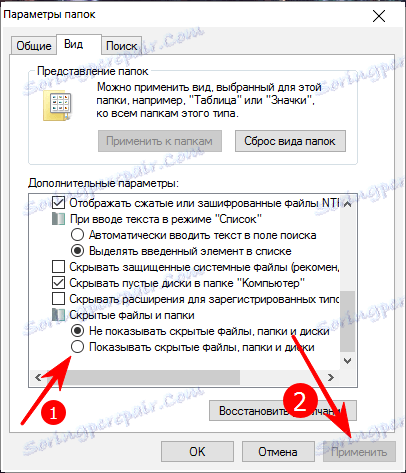
2. Далі знову відкриваємо меню Пуск, і все в тому ж пошуку набираємо% appdata% skype. Відкриється вікно Провідника, в якому потрібно знайти файл shared.xml і видалити його (перед видаленням потрібно повністю закрити Скайп). Після повторного запуску файл shared.xml буде створено заново - це нормально.
3. Якщо попередній варіант не допоміг - потрібно перевстановити програму. Для цього в меню Пуск набираємо «Програми та засоби» і відкриваємо перший пункт. У списку програм знаходимо Скайп, натискаємо на ньому правою кнопкою миші і вибираємо Видалити, слідуємо інструкції дєїнсталлятора. Після того, як програма буде видалена, необхідно перейти на офіційний сайт і завантажити новий інсталятор, після чого встановити Скайп заново.
4. Якщо довелося звернутися до даного пункту - значить справа в зламаному профілі. Необхідно повністю видалити програму разом з профілем користувача, який знаходиться за адресами C: Users ім'я користувача AppData Local і C: Users ім'я користувача AppData Roaming (за умови включеного відображення прихованих файлів і папок з вищевказаного пункту). За обома адресами потрібно знайти і видалити папки Skype (робити це потрібно після видалення самої програми).
Після такої чистки ми «вб'ємо двох зайців» - виключимо наявність і програмних, і профільних помилок. Залишиться тільки одна - на боці постачальників послуги, тобто розробників. Часом випускають не зовсім стабільні версії, виникають серверні та інші неполадки, які вирішені впродовж декількох днів випуском нової версії.
У даній статті були описані найпоширеніші помилки, що виникають при завантаженні Skype, які можна вирішити на стороні користувача. Якщо вирішити проблему самостійно немає можливості - рекомендується звернутися в офіційну службу підтримки Скайпу.